物理地址怎么查 物理地址查看方法
更新日期:2023-10-22 18:26:46
来源:投稿
手机扫码继续观看

对于物理地址怎么查看这个问题,小编觉得是小伙伴们需要知道的。因为万一当我们遇到这种情况,身边又没有可寻求的朋友时。就可以自己解决。所以下面小编就来告诉你们怎么查看电脑的物理地址。
有的时候,我们会需要知道电脑的物理地址,那这个就需要对它进行查看。既然说到查看就肯定有查看的方法。今天小编就来给你们说说电脑上的物理地址要怎么进行查看。
1.点开始菜单,然后找到并打开“运行”(或者直接敲击键盘上的“WIN+R”)。

查看物理地址图-1
2.然后在打开的运行窗口李输入“cmd”,再点确定。
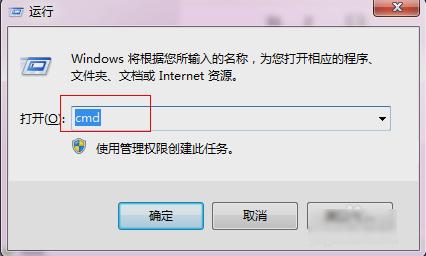
查看地址图-2
3.接着在命令提示符里输入命令“ipconfig -all”,如下图所示。

物理地址图-3
4.最后在命令提示符里找到物理地址一栏,那这就是电脑的物理地址。

物理地址图-4
以上就是查看物理地址的方法啦~大声的告诉小编,你们会了不~~~
该文章是否有帮助到您?
常见问题
- monterey12.1正式版无法检测更新详情0次
- zui13更新计划详细介绍0次
- 优麒麟u盘安装详细教程0次
- 优麒麟和银河麒麟区别详细介绍0次
- monterey屏幕镜像使用教程0次
- monterey关闭sip教程0次
- 优麒麟操作系统详细评测0次
- monterey支持多设备互动吗详情0次
- 优麒麟中文设置教程0次
- monterey和bigsur区别详细介绍0次
系统下载排行
周
月
其他人正在下载
更多
安卓下载
更多
手机上观看
![]() 扫码手机上观看
扫码手机上观看
下一个:
U盘重装视频












